Vill du docka fönster på sidan av skrivbordet eller lägga till några nya mus-tricks till Windows? Så här kan du lära dig Windows 7 några nya knep med Preme för Windows 7.
Preme för Windows 7 är ett nytt betaprogram som låter dig lägga till en mängd olika effekter i Windows 7. Det låter dig minimera fönster med rullningshjulet, öppna Start-menyn genom att sväva över det, aktivera Flip 3D genom att sväva över ett hörn av din skrivbord, docka fönster på sidan av skrivbordet och mer. Den innehåller en grepppåse med funktioner, så alla nya knep kanske inte tilltalar alla användare, men du kan välja de du gillar och stänga av resten.
Komma igång
Ladda ner Preme för Windows 7 ( länk nedan ) och kör programmet för att komma igång. Klick Ok att acceptera och fortsätta.
Obs: Denna applikation tillhandahålls som den är utan garanti! Det finns också fortfarande i Beta så använd ditt bästa omdöme om att installera det. Vi hade inga problem på våra testdatorer, men du kanske inte vill installera det på din arbetsmaskin och ha IT-avdelningen upprörd över dig.
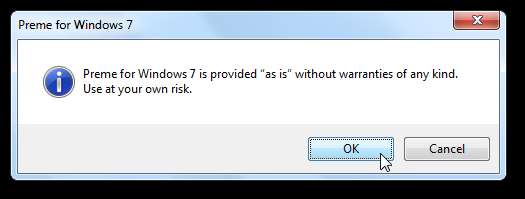
Efter några ögonblick ser du en uppmaning om att installationen är klar. Preme behöver faktiskt inte installeras på din dator utan istället kopierar sig själv till startmappen så att den körs automatiskt när Windows startar.
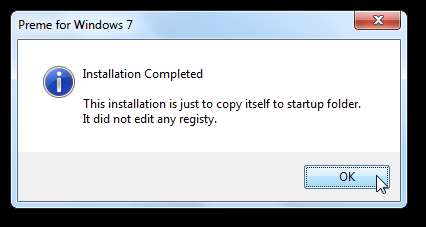
Preme-fönstret öppnas nu och du kan välja vilka funktioner du vill aktivera.
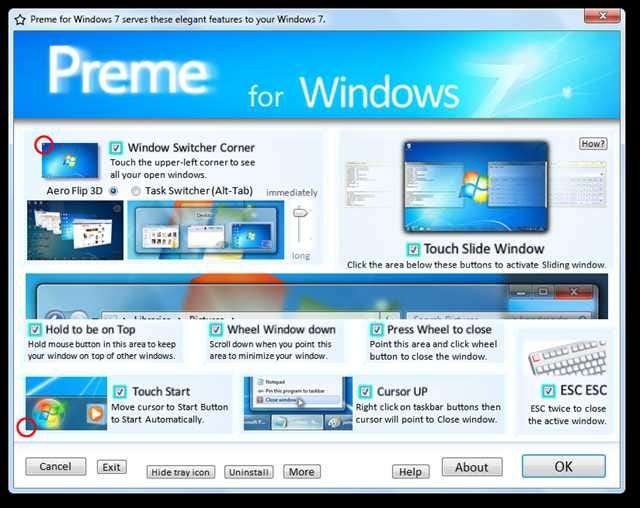
Vi hittade Tryck på Skjutfönster funktion för att vara den snyggaste. Om den här funktionen är aktiverad klickar du på fönsterkanten direkt under minimera eller maximera-knapparna så att fönstret glider över och gömmer sig på den sida av skärmen som ligger närmast. Detta låter dig snabbt komma åt ett program, kontrollera data, använda miniräknare eller mer, utan att ditt andra fönster tappar fokus. Du kan sedan använda fönstret direkt medan det är dockat eller dra ut det för att avdocka det.
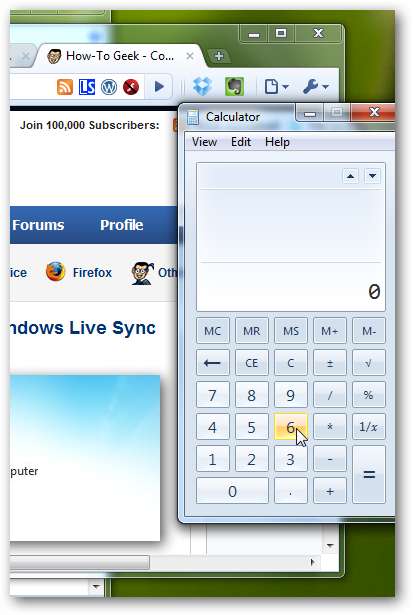
Om du har problem med att ta reda på hur du använder det, klicka på På vilket sätt? -knappen i fönstret Preme-inställningar.

Detta startar en helskärmsdemo som använder musen och fönstren för att visa hur du använder bildfönstren. Det kommer att beskriva varje steg med musens verktygstips, men notera att du inte kan använda din dator på annat sätt medan demo körs.
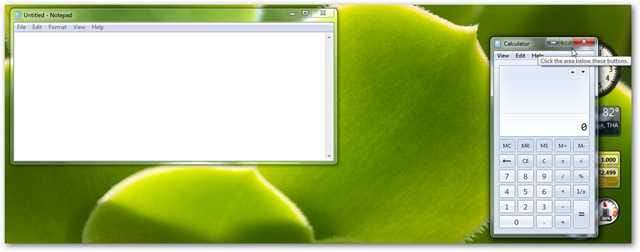
Många av justeringarna använder regionen under dina knappar för att minimera, maximera och avsluta för att aktivera. Klicka på den här platsen för att docka fönstret på sidan, sväva över det och bläddra nedåt för att minimera fönstret, eller klicka och håll kvar den här platsen för att hålla fönstret ovanpå.
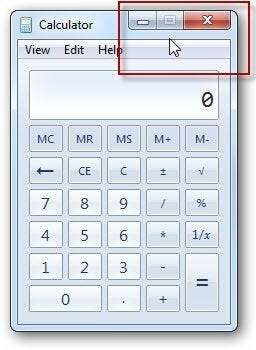
Längst ner i dialogrutan kan du välja att dölja fackikonen, avinstallera Preme eller anpassa vad varje hörn gör genom att klicka på Mer knapp. Tryck Ok när du är klar med att ändra dina inställningar och börja använda dina nya effekter.

Förinställningar
Du kan ändra dina Preme-inställningar när som helst från dess fackikon. Du kan välja Klicka på Gränssnitt för hela dialogrutan enligt ovan.
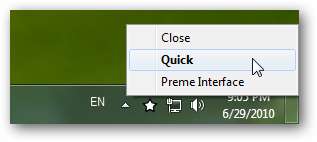
Eller välj Snabbt för att snabbt ändra inställningarna från en liten popup-skiva. Detta kan vara det enklaste sättet att aktivera eller inaktivera Preme-funktioner.
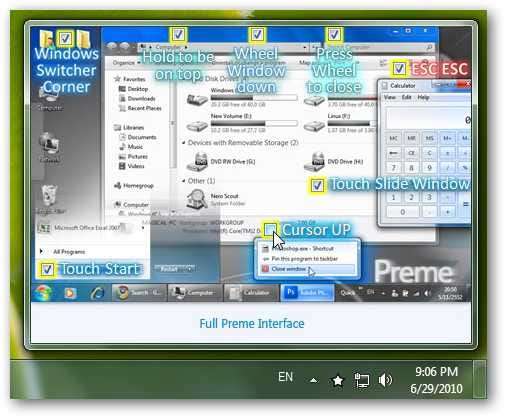
Preme körs automatiskt med dina anpassade inställningar när du startar din dator. Du kan uppmanas varje gång din dator startar för att verifiera om du vill köra det här programmet. Om du inte vill få ett meddelande innan den körs avmarkerar du kryssrutan och klickar på Springa .
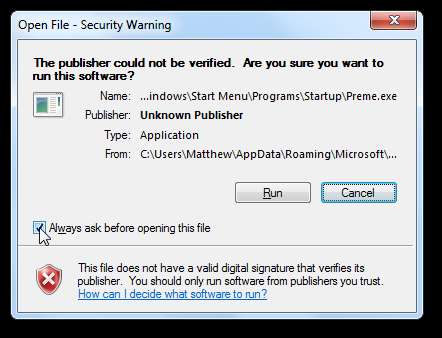
Ta bort Preme från start
Som nämnts tidigare kopierar Preme sig själv till Windows startmapp under installationen. Om du hellre vill att Preme inte ska köras vid start kan du ta bort den från mappen startprogram. Det enklaste sättet att göra detta är att öppna Alla program i Start-menyn, välj Startup-mappen, högerklicka på Preme-ikonen. Nu kan du klippa ut och klistra in programmet någon annanstans och sedan bara köra det när du vill använda Prems funktioner. Eller så kan du ta bort filen om du inte vill fortsätta använda Preme.
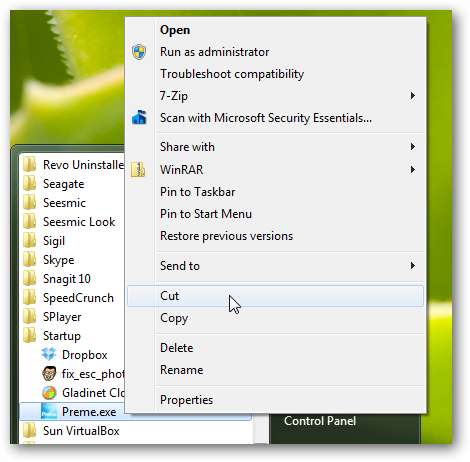
Slutsats
Om du vill lägga till några smidiga effekter i Windows 7 är Preme en trevlig liten applikation som ger några roliga funktioner på skrivbordet. Vi gillar särskilt möjligheten att docka och dölja fönster på sidorna av skärmen. Det finns effekter för alla, och du kan välja de extra du vill använda. Ljud av i kommentarerna och låt oss veta vad din favorit Preme-effekt är!
Länk






